Q.1件または数件のメールアドレスにのみメールを送りたい
Answer
詳細検索で条件抽出するか、送らない他のアドレスを配信対象から除いてください
絞込配信する方法は幾つかあるので、用途等に合った方法をお試しください。
1人だけ・少人数への配信は主に以下の2通りの方法がよいかと存じます。
■ メール作成画面の「STEP3:リスト作成」の画面にて、絞込検索を行う
■ 配信リストから不要なアドレスを除外する
メール作成画面の「STEP3:リスト作成」の画面で絞込検索を行う
グループ配信やスポット配信における、[メールの新規作成]後のメール作成フローは、配信まで4ステップあります。
( 1 ) メール作成の「STEP3:配信リストの作成」の青字の「詳細検索」をクリック。
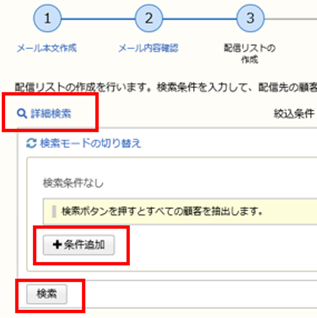
( 2 ) 検索方式をAND検索かOR検索かお選びいただき、「+条件追加」をクリック。
「ーー」のプルダウンから、絞込みたい項目名を選択
( 3 ) 絞込みたい値を選択・入力し、「と等しい/等しくない」や「を含む/含まない」など、検索方法を選択
( 4 ) 必要に応じて[+条件追加]から条件を追加して、[検索]をクリック。
( 5 ) 配信リストが絞り込まれ、下記のように件数が表示されます。
配信リストの件数: ●件 (除外リスト: ■件)
そのまま[次へ]と進んでいただきますと、●件と出てきた件数に配信されます。
1名のみに配信したい場合は、該当顧客のメールアドレスでご検索されるのが確実です。
もし、「お名前」などその他の項目がございましたら、そちらでも結構です。
※絞り込む条件がない・顧客に紐づいていない場合は、こちらから
◇よく使う抽出条件を設定することもできます。
絞込設定のプルダウンから作成した設定を選択すると、簡単に抽出条件を指定できます。
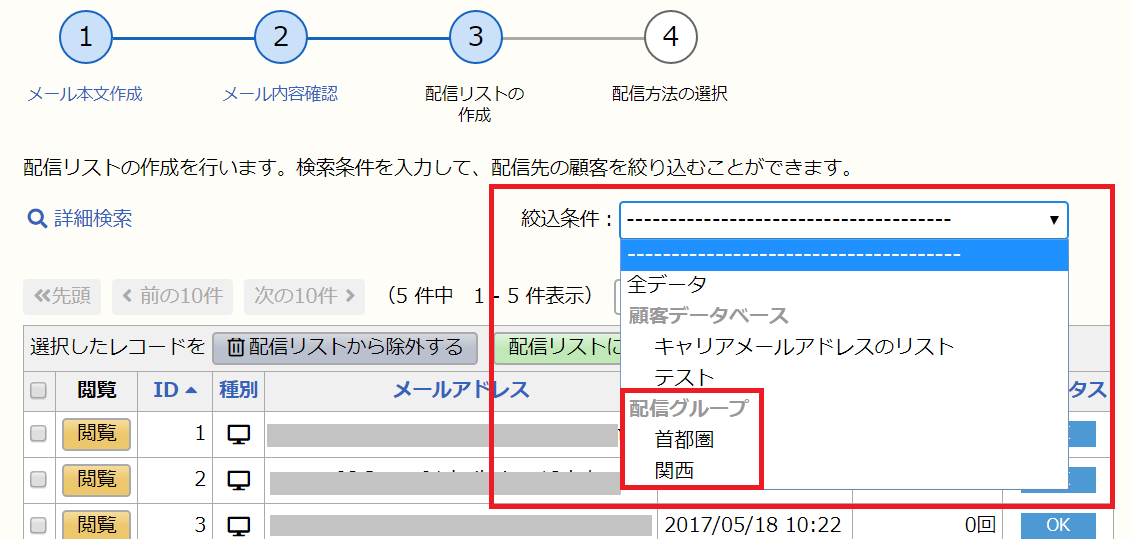
設定方法は以下のリンクをご確認ください。
■絞込設定(配配メール全体で利用可能)
■絞込設定(特定のグループでだけ利用可能)
配信リストから不要なアドレスを除外する
( 1 ) メール作成の「STEP3:配信リストの作成」の画面に表示されるリスト一覧から
配信対象から除外したい対象の顧客レコード左横のチェックボックスにチェック。
( 2 ) 選択したレコードを [配信リストから除外する]をクリック
( 3 ) 配信リストから不要なアドレスが除外されたリストの件数が表示されます。
配信リストの件数: ●件 (除外リスト: ■件)
そのまま[次へ]と進んでいただきますと、●件と出てきた件数に配信されます。
※該当のメール配信対象から外す作業になります。
配信グループの登録リストから除外されるわけではございません。
お客様の問題を解決できましたか?
はい
いいえ
ご不明な点がございましたら、
右記フォームよりお問い合わせください。



